
如何恢复误删除的Word文档? Word文档在日常生活中经常使用,尤其是对于文字工作者来说。 他们几乎每天都会打字,因此文档列表密密麻麻。 当遇到需要整理的情况时,常常会不小心删除文档。 如果文档内容不多可以重新编辑。
但如果是经过千辛万苦编辑出来的,那么这份文件的重要性可想而知。

这种情况,可以选择专业的数据恢复工具【Data Frog数据恢复专家】来恢复文件。 该软件可以快速深度扫描存储设备中已删除的图片、视频、音频、电子邮件、文档等数据。
该软件支持Windows 10/8/7/XP和Mac电脑、回收站、存储卡、移动硬盘、SD卡、TF卡等设备上的数据恢复。
具体步骤如下:
第一步:打开软件。 打开后的第一页可以看到文件类型、硬盘、移动驱动器和回收站可供选择。 您可以选择意外删除的文件类型,也可以选择多个项目。 然后选择您误删除文件的位置、C/D/E/F 驱动器等,或者 USB 驱动器和回收站(注意:这里只能单选)。 最后,点击右下角的“扫描”。
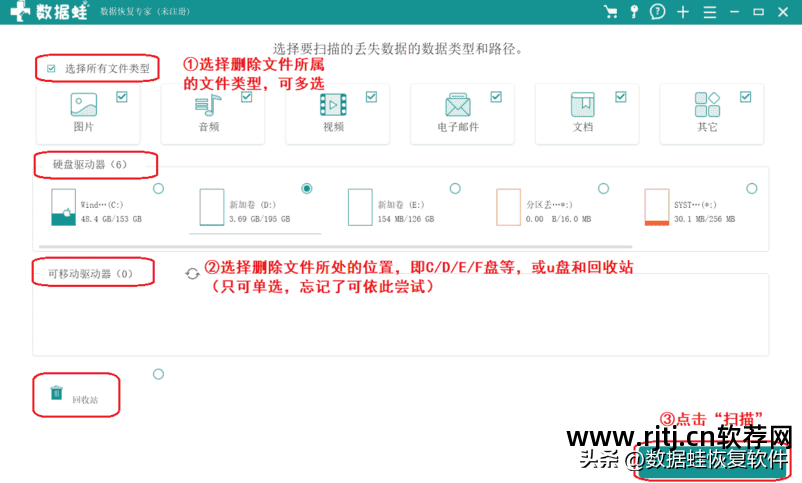
第二步:扫描完成后word文件修复软件,进入第二页。 您可以在屏幕左侧看到“按类型查看”,在右侧看到文件演示列表。 顶部有用于搜索的过滤器。
现在选择检查您要恢复的文件类型。 在屏幕右侧的文件列表中,将鼠标悬停在任意图标上即可显示该文件的详细信息。
最后,点击右下角的“恢复”按钮。 如果早期扫描结果不包含您想要的文件,您可以点击上面的“深度扫描”,花更多时间进行深度扫描,以扫描出更多数据。 深度扫描的操作同上。
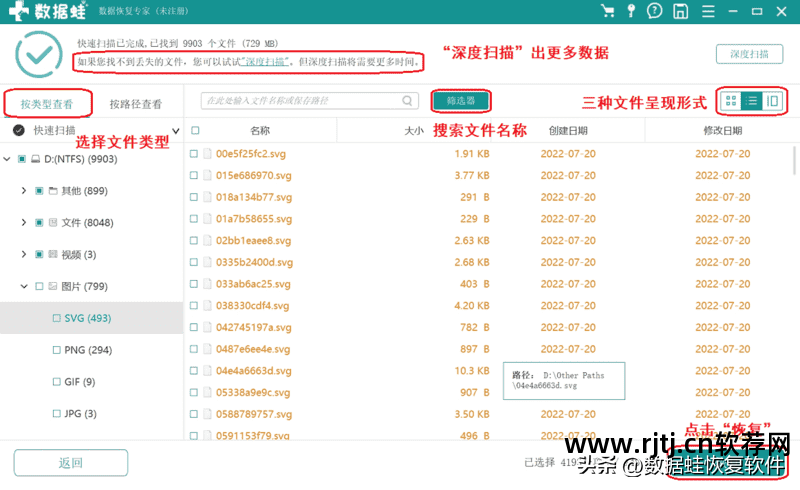
步骤3:点击“恢复”后,您需要选择恢复文件的位置。 这里需要注意的是,不要将恢复的文件放在原始磁盘上word文件修复软件,因为这可能会导致文件损坏。 选择恢复文件的位置后,单击“确定”。
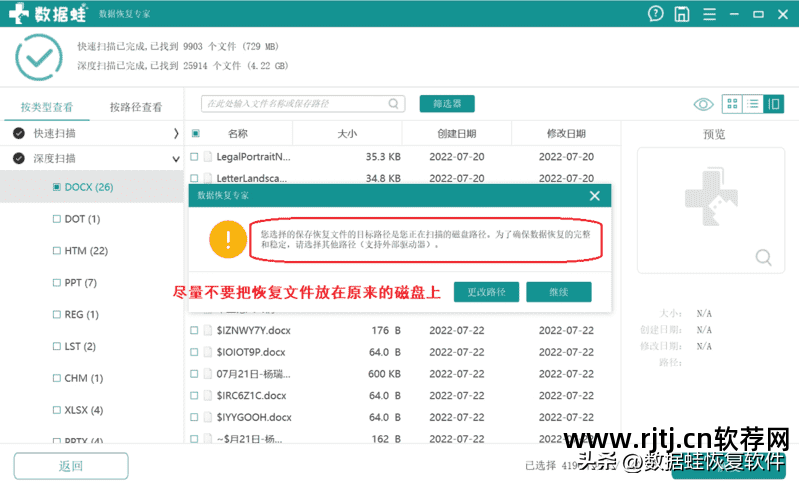
完成后,您将看到“恢复已完成”页面。 双击“打开文件夹”以确定恢复的文件是快速扫描还是深度扫描的结果,然后单击文件夹查看恢复的文件。 。
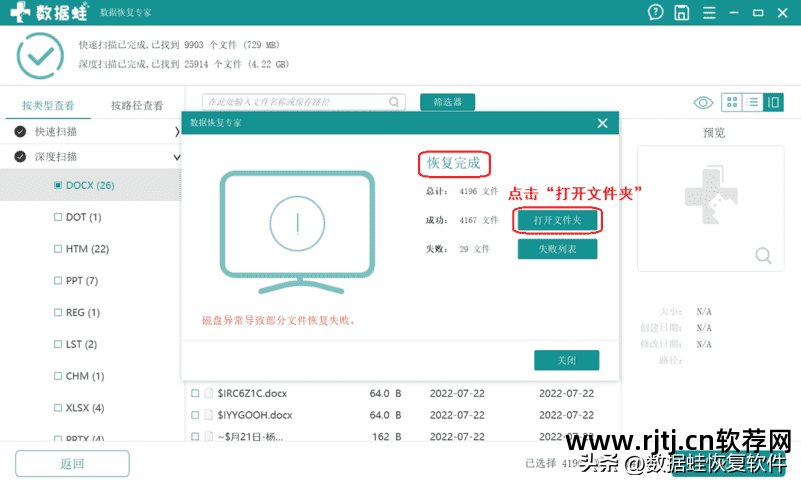
以上就是如何恢复误删除的Word文档的操作方法。 操作比较简单。 我希望它对你有用。
过往推荐:
离职前必须做的事:清理电脑数据(谨防隐私泄露)
如何从电脑中恢复已删除的照片?学会这个技巧其实很简单

